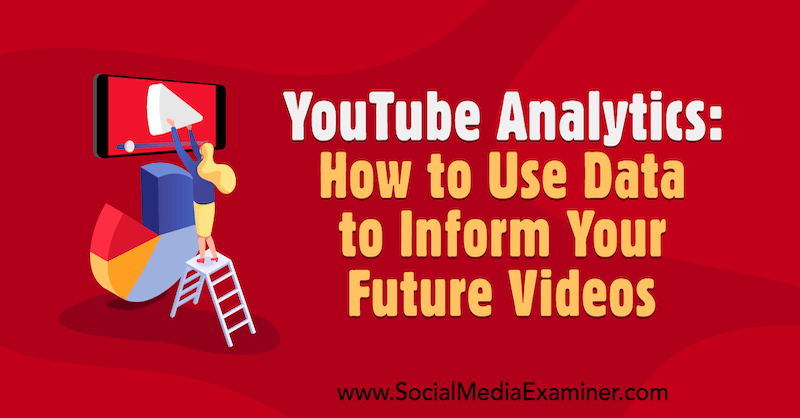Cifre todo el tráfico web con SSL para Firefox y Chrome
Mozilla Seguridad Google Chrome Firefox Freeware / / March 17, 2020
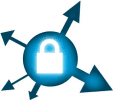 La mayoría de los sitios de Internet de hoy tienen soporte para HTTPS; sin embargo, por razones de velocidad de página y carga del servidor, la mayoría de los sitios dirigen a los usuarios a sus sitios no ssl http: //. Reservan páginas SSL / HTTPS para cosas como compras o páginas de inicio de sesión, donde tiene lugar la transmisión de datos confidenciales.
La mayoría de los sitios de Internet de hoy tienen soporte para HTTPS; sin embargo, por razones de velocidad de página y carga del servidor, la mayoría de los sitios dirigen a los usuarios a sus sitios no ssl http: //. Reservan páginas SSL / HTTPS para cosas como compras o páginas de inicio de sesión, donde tiene lugar la transmisión de datos confidenciales.
Aunque siempre puedes a mano escriba HTTPS://www.name-of-site.com en la barra de direcciones para probar si un sitio tiene SSL habilitado para todas sus páginas, no solo es una pérdida de tiempo (imop), pero eso todavía deja sumideros para redireccionamientos sin cifrar. La solución para su conspiración La seguridad enloquece (como yo)?? Usando un complemento de Firefox de EFF (Fundación Electronic Frontier), ahora puede asegurar toda su navegación simplemente sentándose y permitiéndole manejar el cifrado en todas sus páginas automáticamente. Ahhh ...
Actualizar:
Google Chrome ahora ofrece un complemento similar al que se revisa a continuación para Firefox. Se llama KB SSL Enforcer. ¡Siéntase libre de agarrarlo y probarlo!
¿Qué es el SSL?
SSL (Capa de conexión segura) es el protocolo de seguridad probado para cifrar la información enviada a través de Internet. Hoy en día, SSL ha sido reemplazado por el nuevo pero similar TLS (Transport Layer Security) y a menudo se usa en todas partes en la web para correo electrónico, mensajería, faxes y transmisión de archivos. Por lo general, los datos se cifran con 1024 bits y 2048 bits RSA. En otras palabras, ayuda a evitar que las personas escuchen lo que estás transmitiendo entre tu computadora y el servidor de destino.
Cómo cifrar todo su Firefox en SSL usando un complemento de Firefox
Paso 1 - Instalación
Visita el sitio web del complemento https://www.eff.org/https-everywhere. Aquí, Hacer clic el gran botón azul que dice Cifre la web: instale https en todas partes. Después de ti Hacer clic esto, Firefox intentará cargar el archivo xpi, pero necesitarás Hacer clicPermitir para darle permiso.
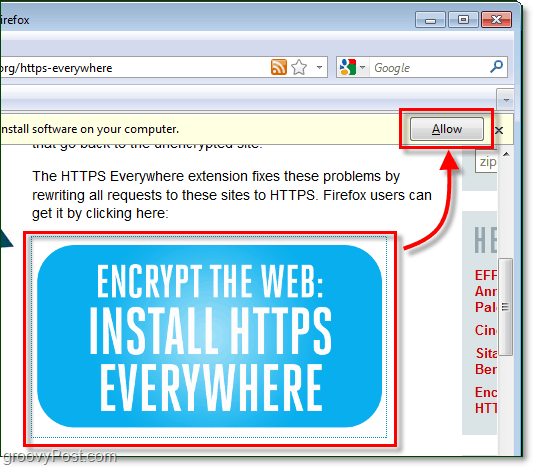
Paso 2 - Instalación
Espere a que el temporizador de cuenta regresiva en el botón llegue a 0, y luego Hacer clicInstalar en pc! El complemento ahora se instalará automáticamente.
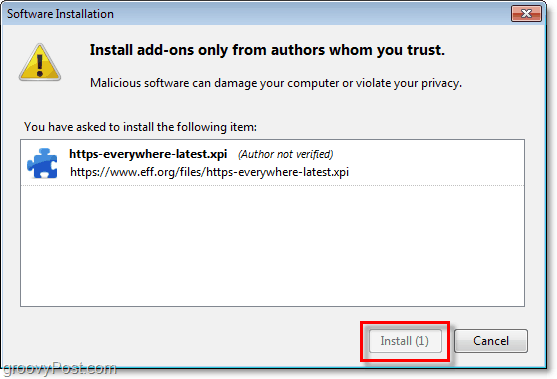
Paso 3 - Instalación
Una vez que finalice la instalación, deberá reiniciar Firefox. Puede hacerlo manualmente cerrando completamente Firefox y volviéndolo a abrir, o simplemente Hacer clic el Reiniciar Firefox botón que aparece en el Complementos surgir.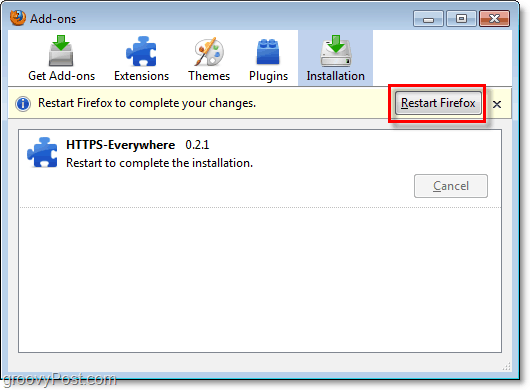
Paso 4 - Ajuste de opciones
Para abrir las opciones de este complemento, tendremos que acceder a través de Firefox Taceites> UNdd-ons menú.
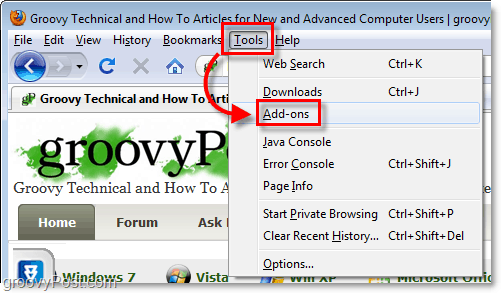
Paso 5 - Ajuste de opciones
Hacer clic el Extensiones pestaña de la ventana Complementos y luego en HTTPS-en todas partes Hacer clic el Options botón.
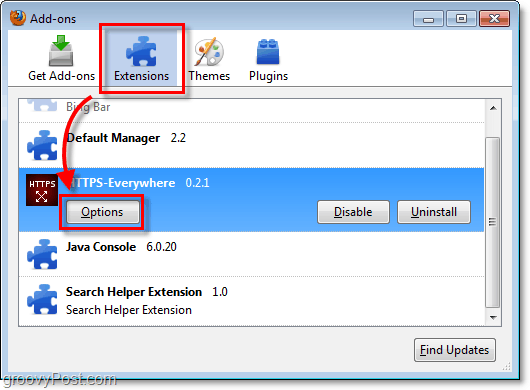
Paso 6 - Aplicando Reglas
Ahora debería estar en la ventana de preferencias; aquí puede seleccionar manualmente todos los sitios populares con los que desea usar SSL, o simplemente Permitir a todos de ellos. Si me preguntas, también podrías habilitarlos a todos, especialmente si estás en una red pública.
También puede crear sus propias reglas y agregar su lista personalizada de sitios al complemento. Este proceso requerirá un artículo maravilloso para explicarlo, pero mientras tanto, EFF tiene una gran guía en su sitio.
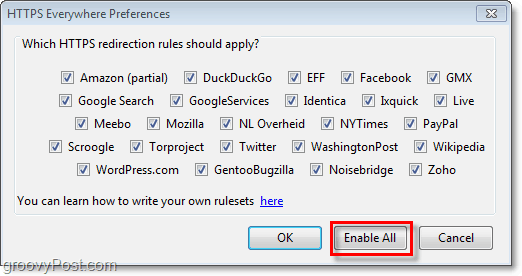
Una vez que haya configurado HTTPS en todas partes, redirigirá todo su tráfico web a los sitios populares que ha seleccionado para que siempre use la versión HTTPS.